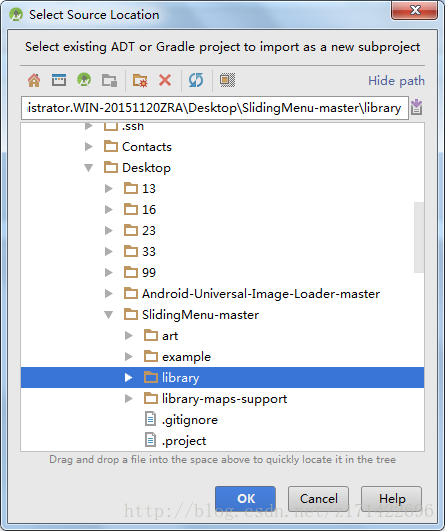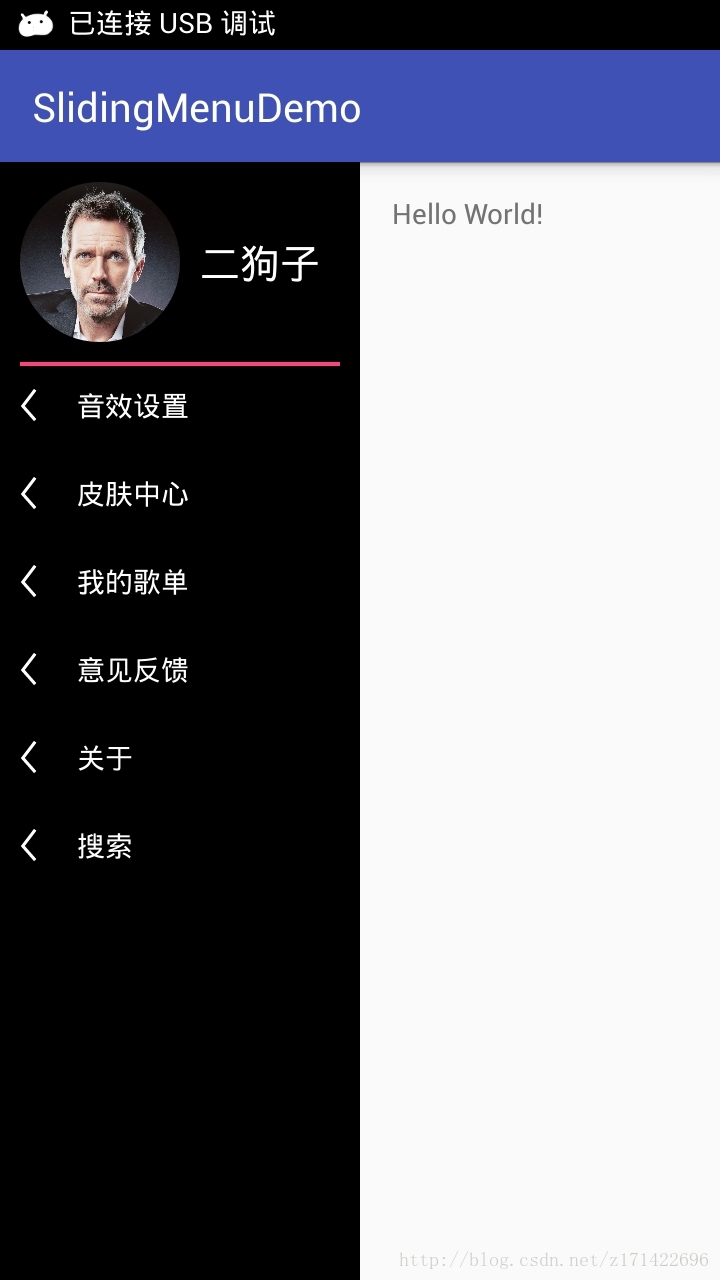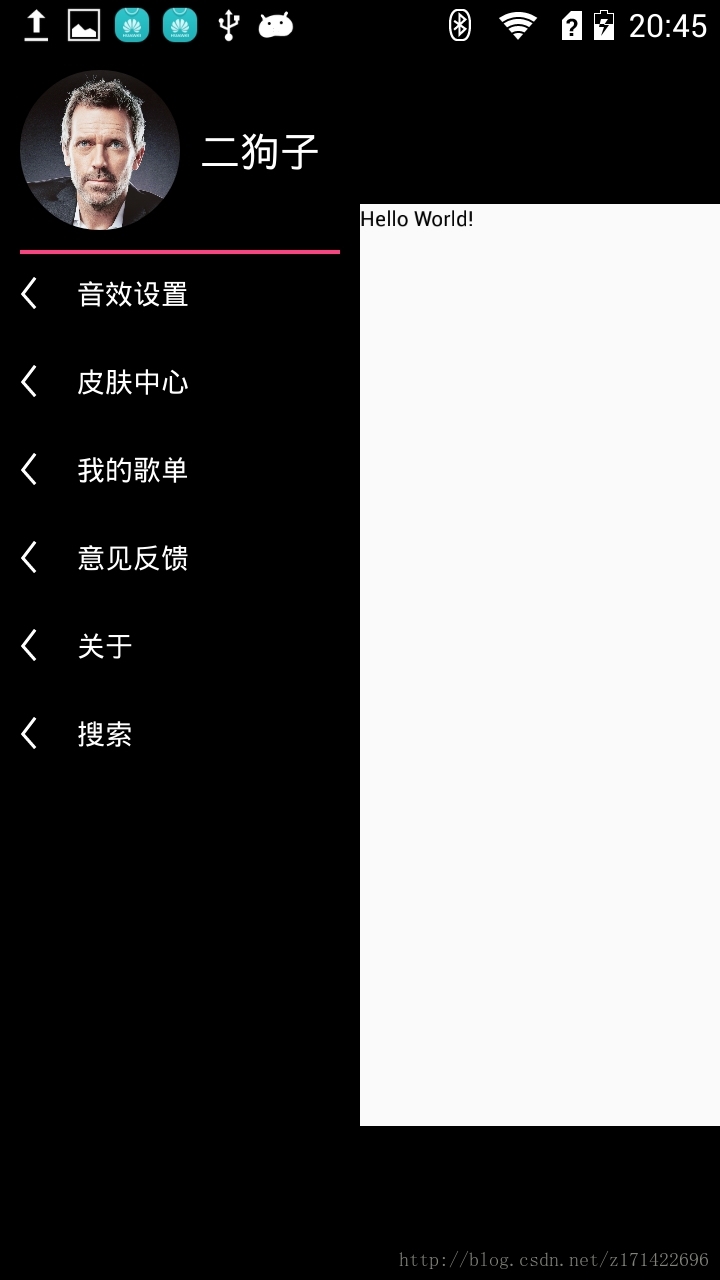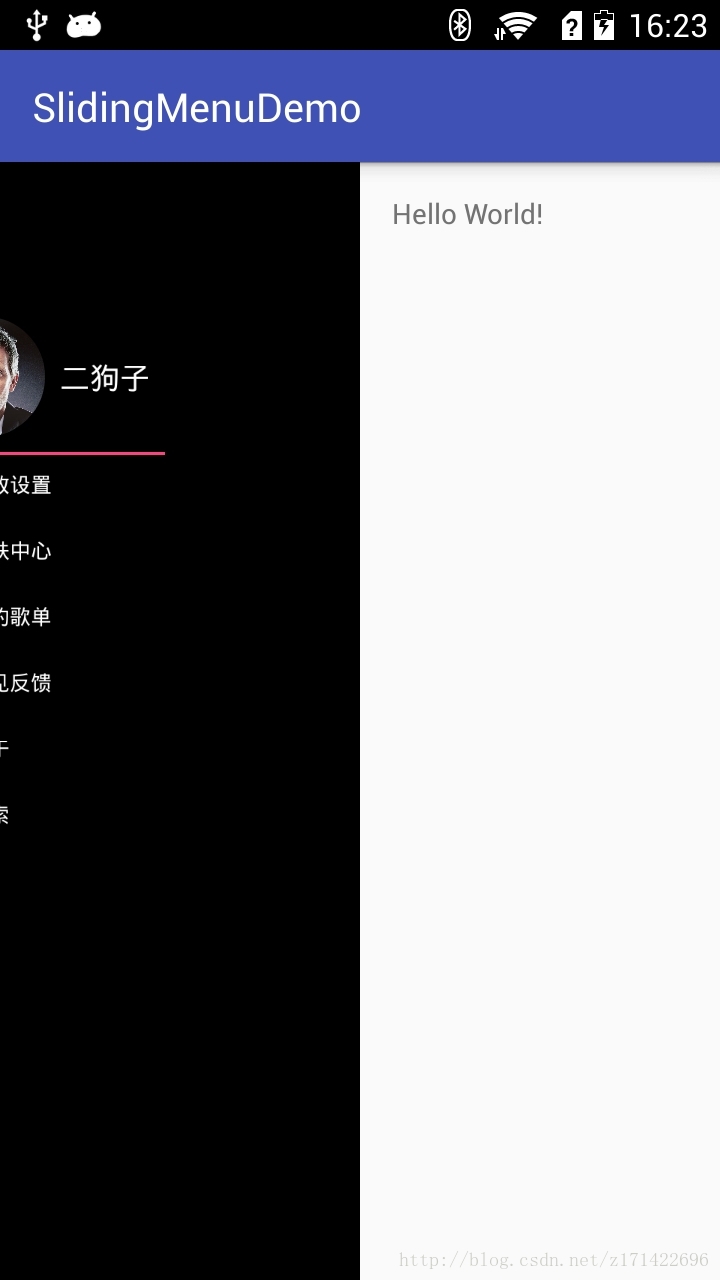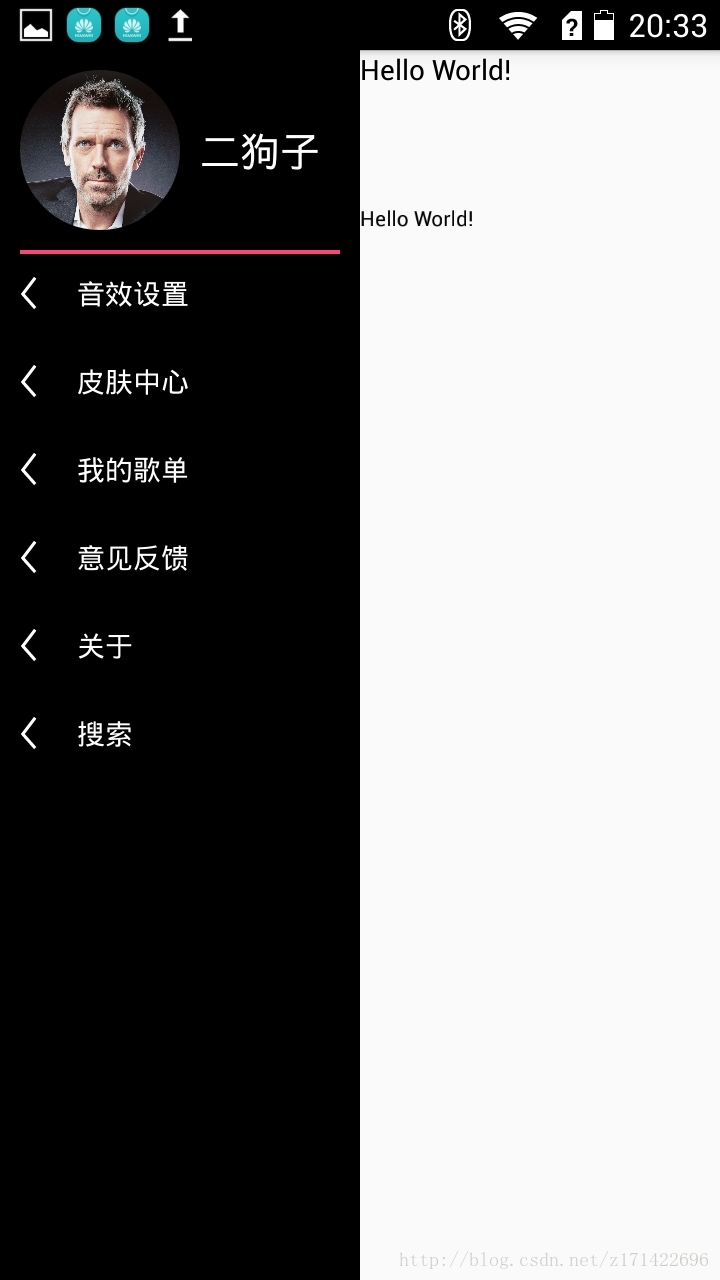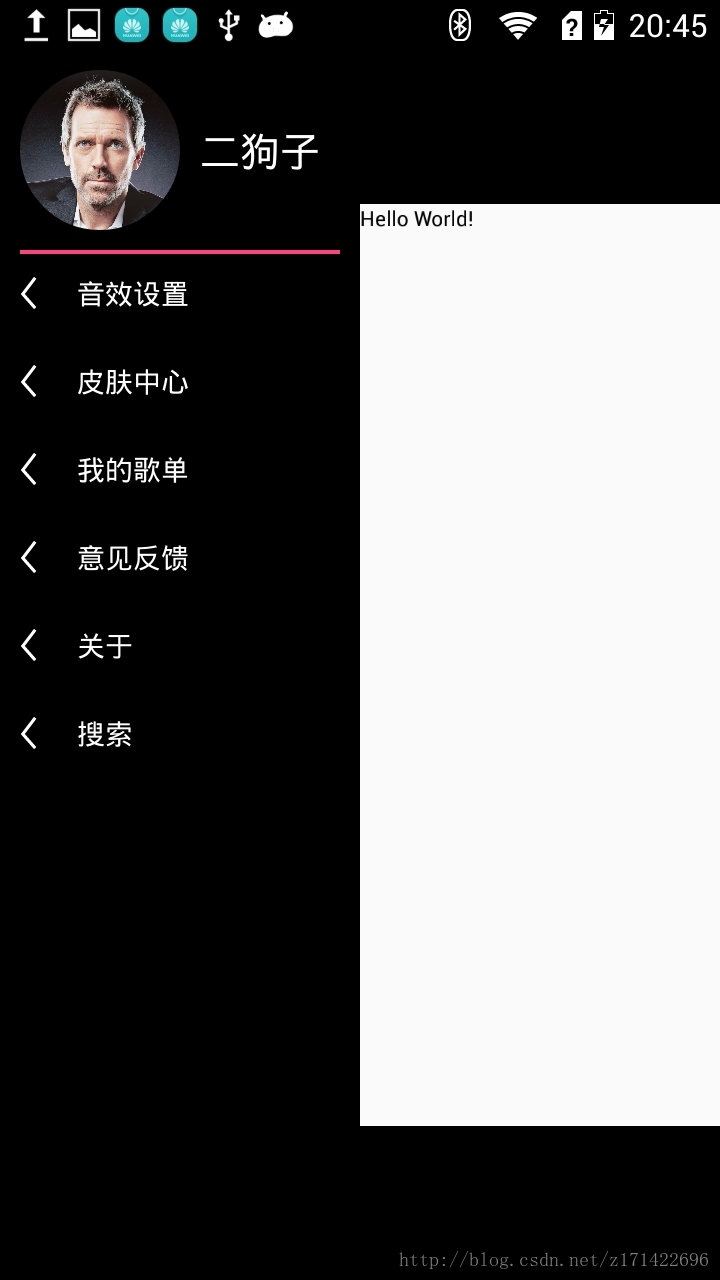关于SlidingMenu的一些改进写法,仿QQ5.0侧拉缩进_android slidemenu setbehindwidthres设置左右平分-程序员宅基地
技术标签: app qq library android menu
SlidingMenu的使用教程很多,如果只需要简单的侧拉,使用如下的办法简单加载
点击SlidingMenu下载
首先下载完毕导入项目中,导入方式如图
这时还没有玩,slidingMenu在文件夹下另一个包中,包名为library如图(点击确定)
完成后开始记得看下app > build.gradle 是不是有这个项目的引用,么有就自己写,有就当这句话不存在。
之后开始配置menu的初始信息
private void loadMenu() {
//获取屏幕的宽度
int with = ScreenUtils.getScreenWidth(this);
//初始化侧边栏
menu = new SlidingMenu(this);
menu.setMode(SlidingMenu.LEFT);
// 设置触摸屏幕的模式
menu.setTouchModeAbove(SlidingMenu.TOUCHMODE_FULLSCREEN);
//设置SlidingMenu菜单的宽度
menu.setBehindWidth(with / 2);
// menu.setShadowDrawable(R.drawable.shadow);//设置阴影图片
// menu.setShadowWidthRes(R.dimen.shadow_width);//设置阴影图片的宽度
menu.setBackgroundColor(Color.BLACK);
// 设置渐入渐出效果的值
menu.setFadeDegree(0.35f);
menu.attachToActivity(MainActivity.this, SlidingMenu.SLIDING_CONTENT);
//为侧滑菜单设置布局
menu.setMenu(R.layout.slidingmenuleft);
}ScreenUtils 是我自己的工具类,代码如下,主要是设置menu拉出来的宽度的
/**
* @product: QCY_Sport
* @Description: 屏幕相关辅助类 (用一句话描述该文件做什么)
* @author: 朱亮([email protected])
* Date: 2016-11-22
* Time: 15:58
* @company:蓝米科技 version V1.0
*/
public class ScreenUtils {
/**
* 获得屏幕相关的辅助类
*/
private ScreenUtils()
{
/* cannot be instantiated */
throw new UnsupportedOperationException("cannot be instantiated");
}
/**
* 获得屏幕高度
*
* @param context
* @return
*/
public static int getScreenWidth(Context context)
{
WindowManager wm = (WindowManager) context
.getSystemService(Context.WINDOW_SERVICE);
DisplayMetrics outMetrics = new DisplayMetrics();
wm.getDefaultDisplay().getMetrics(outMetrics);
return outMetrics.widthPixels;
}
/**
* 获得屏幕宽度
*
* @param context
* @return
*/
public static int getScreenHeight(Context context)
{
WindowManager wm = (WindowManager) context
.getSystemService(Context.WINDOW_SERVICE);
DisplayMetrics outMetrics = new DisplayMetrics();
wm.getDefaultDisplay().getMetrics(outMetrics);
return outMetrics.heightPixels;
}
/**
* 获得状态栏的高度
*
* @param context
* @return
*/
public static int getStatusHeight(Context context)
{
int statusHeight = -1;
try
{
Class<?> clazz = Class.forName("com.android.internal.R$dimen");
Object object = clazz.newInstance();
int height = Integer.parseInt(clazz.getField("status_bar_height")
.get(object).toString());
statusHeight = context.getResources().getDimensionPixelSize(height);
} catch (Exception e)
{
e.printStackTrace();
}
return statusHeight;
}
/**
* 获取当前屏幕截图,包含状态栏
*
* @param activity
* @return
*/
public static Bitmap snapShotWithStatusBar(Activity activity)
{
View view = activity.getWindow().getDecorView();
view.setDrawingCacheEnabled(true);
view.buildDrawingCache();
Bitmap bmp = view.getDrawingCache();
int width = getScreenWidth(activity);
int height = getScreenHeight(activity);
Bitmap bp = null;
bp = Bitmap.createBitmap(bmp, 0, 0, width, height);
view.destroyDrawingCache();
return bp;
}
/**
* 获取当前屏幕截图,不包含状态栏
*
* @param activity
* @return
*/
public static Bitmap snapShotWithoutStatusBar(Activity activity)
{
View view = activity.getWindow().getDecorView();
view.setDrawingCacheEnabled(true);
view.buildDrawingCache();
Bitmap bmp = view.getDrawingCache();
Rect frame = new Rect();
activity.getWindow().getDecorView().getWindowVisibleDisplayFrame(frame);
int statusBarHeight = frame.top;
int width = getScreenWidth(activity);
int height = getScreenHeight(activity);
Bitmap bp = null;
bp = Bitmap.createBitmap(bmp, 0, statusBarHeight, width, height
- statusBarHeight);
view.destroyDrawingCache();
return bp;
}
}
slidingmenuleft.xml布局是自己定义的一个圆形头像CircleImageView还有自己的一些颜色配置colors, 这些都是需要你自己根据个人情况来设置的,里面有个自定义view的头像,这里改成自己的。
<?xml version="1.0" encoding="utf-8"?>
<LinearLayout xmlns:android="http://schemas.android.com/apk/res/android"
android:orientation="vertical"
android:layout_width="match_parent"
android:layout_height="match_parent">
<LinearLayout
android:layout_marginLeft="10dp"
android:layout_marginTop="10dp"
android:layout_width="match_parent"
android:layout_height="wrap_content"
android:orientation="horizontal"
>
<com.org.zl.slidingmenudemo.myView.CircleImageView
android:id="@+id/circleImageView"
android:layout_width="80dp"
android:layout_height="80dp"
android:src="@drawable/headportrait"
android:layout_gravity="center"
/>
<TextView
android:layout_width="wrap_content"
android:layout_height="wrap_content"
android:text="二狗子"
android:textSize="20dp"
android:layout_gravity="center"
android:layout_marginLeft="10dp"
android:textColor="@color/colorWhite"
android:id="@+id/textView"/>
</LinearLayout>
<TextView
android:layout_width="match_parent"
android:layout_height="2dp"
android:layout_margin="10dp"
android:background="@color/colorAccent"
/>
<LinearLayout
android:orientation="vertical"
android:layout_width="match_parent"
android:layout_height="wrap_content">
<TextView
android:id="@+id/setSound"
android:layout_width="wrap_content"
android:layout_height="wrap_content"
android:text="音效设置"
android:drawableLeft="@drawable/back"
android:drawablePadding="20dp"
android:layout_marginLeft="10dp"
android:layout_marginBottom="25dp"
android:textColor="@color/colorWhite"
/>
<TextView
android:id="@+id/skinCenter"
android:layout_width="wrap_content"
android:layout_height="wrap_content"
android:text="皮肤中心"
android:drawableLeft="@drawable/back"
android:drawablePadding="20dp"
android:layout_marginLeft="10dp"
android:layout_marginBottom="25dp"
android:textColor="@color/colorWhite"
/>
<TextView
android:id="@+id/mySongList"
android:layout_width="wrap_content"
android:layout_height="wrap_content"
android:text="我的歌单"
android:drawableLeft="@drawable/back"
android:drawablePadding="20dp"
android:layout_marginLeft="10dp"
android:layout_marginBottom="25dp"
android:textColor="@color/colorWhite"
/>
<TextView
android:id="@+id/feedBack"
android:layout_width="wrap_content"
android:layout_height="wrap_content"
android:text="意见反馈"
android:drawableLeft="@drawable/back"
android:drawablePadding="20dp"
android:layout_marginLeft="10dp"
android:layout_marginBottom="25dp"
android:textColor="@color/colorWhite"
/>
<TextView
android:id="@+id/about"
android:layout_width="wrap_content"
android:layout_height="wrap_content"
android:text="关于"
android:drawableLeft="@drawable/back"
android:drawablePadding="20dp"
android:layout_marginLeft="10dp"
android:layout_marginBottom="25dp"
android:textColor="@color/colorWhite"
/>
<TextView
android:id="@+id/search"
android:layout_width="wrap_content"
android:layout_height="wrap_content"
android:text="搜索"
android:drawableLeft="@drawable/back"
android:drawablePadding="20dp"
android:layout_marginLeft="10dp"
android:layout_marginBottom="25dp"
android:textColor="@color/colorWhite"
/>
</LinearLayout>
</LinearLayout>最后别忘记,在onDestroy()中加上一句代码
@Override
protected void onDestroy() {
if(menu.isSlidingEnabled()){
menu.showContent();
}
super.onDestroy();
}任务完成,运行图片为
这是SlidingMenu的最简单的加载,现在需求变了需要变成侧拉缩进如下图
查看代码可以知道menu中有个方法setBehindCanvasTransformer()
这个方法是用在menu拉出来和缩回去的效果配置的,我们根据这个方法来达到自己的需求
menu.setBehindCanvasTransformer(
new SlidingMenu.CanvasTransformer() {
@Override
public void transformCanvas(Canvas canvas, float percentOpen) {
//percentOpen的值(0~1)之间
float scale = 0.75f + 0.25f * percentOpen;
canvas.scale(scale, scale, -canvas.getWidth() / 2, canvas.getHeight() / 2);
}
});这时,percentOpen 会在menu拉到最大的时候达到1,侧拉框完全显现,如果设置 float scale = 0.75f ;固定值时,效果如下
可以查看源码 SlidingMenu下
public void setBehindCanvasTransformer(CanvasTransformer t) {
mViewBehind.setCanvasTransformer(t);
}这里面传入了一个CanvasTransformer 观察者,这个观察者在什么时候被调用呢,继续点进mViewBehind.setCanvasTransformer(t);中发现观察者被传入了setCanvasTransformer方法中,查找引用最终在
dispatchDraw找到,这是ViewGroup的绘制方法,有背景就调用onDraw方法,同时里面包含dispatchDraw方法,无背景时,直截调用dispatchDraw方法,所以….
@Override
protected void dispatchDraw(Canvas canvas) {
if (mTransformer != null) {
canvas.save();
//绘制的过程中回调观察者
mTransformer.transformCanvas(canvas, mViewAbove.getPercentOpen());
super.dispatchDraw(canvas);
canvas.restore();
} else
super.dispatchDraw(canvas);
}但是在这里没有找到invalidate()啊,于是继续找,在本类中找到
@Override
public void scrollTo(int x, int y) {
super.scrollTo(x, y);
if (mTransformer != null)
invalidate();
}scrollTo又被scrollBehindTo调用,scrollBehindTo又被CustomViewAbove的scrollTo调用
@Override
public void scrollTo(int x, int y) {
super.scrollTo(x, y);
mScrollX = x;
mViewBehind.scrollBehindTo(mContent, x, y);
((SlidingMenu)getParent()).manageLayers(getPercentOpen());
}CustomViewAbove的scrollTo又被本类的onSizeChanged调用,
@Override
protected void onSizeChanged(int w, int h, int oldw, int oldh) {
super.onSizeChanged(w, h, oldw, oldh);
// Make sure scroll position is set correctly.
if (w != oldw) {
// [ChrisJ] - This fixes the onConfiguration change for orientation issue..
// maybe worth having a look why the recomputeScroll pos is screwing
// up?
completeScroll();
scrollTo(getDestScrollX(mCurItem), getScrollY());
}
}最终CustomViewAbove被SlidingMenu初始化进addView中,明白了左边的拉框的原理,相同的道理,改变右边推框的也应该没问题
SlidingMenu加载了两个ViewGroup 一个是 CustomViewBehind,一个是CustomViewAbove,侧拉框在CustomViewBehind被处理,我们只需要改变CustomViewAbove的代码即可,代码和CustomViewBehind相同,逆推回去,添加相同的观察者即可,在SlidingMenu中添加一句代码
public void setAboveCanvasTransformer(CanvasTransformer t) {
mViewAbove.setCanvasTransformer(t);
}这时必然会报错,因为CustomViewAbove没有setCanvasTransformer方法,需要自己添加进入一个观察者
public void setCanvasTransformer(SlidingMenu.CanvasTransformer t) {
mTransformer = t;
}同时类上要声明观察者
private SlidingMenu.CanvasTransformer mTransformer;观察者传入之后,需要确定在什么地方观察,这里可以参考CustomViewBehind里的观察者代码,发现有几个地方需要观察的
第一个是scrollTo 方法
@Override
public void scrollTo(int x, int y) {
super.scrollTo(x, y);
mScrollX = x;
mViewBehind.scrollBehindTo(mContent, x, y);
((SlidingMenu)getParent()).manageLayers(getPercentOpen());
if (mTransformer != null)
invalidate();
}第二个是dispatchDraw方法
@Override
protected void dispatchDraw(Canvas canvas) {
super.dispatchDraw(canvas);
// Draw the margin drawable if needed.
mViewBehind.drawShadow(mContent, canvas);
mViewBehind.drawFade(mContent, canvas, getPercentOpen());
mViewBehind.drawSelector(mContent, canvas, getPercentOpen());
if (mTransformer != null) {
canvas.save();
mTransformer.transformCanvas(canvas, getPercentOpen());
super.dispatchDraw(canvas);
canvas.restore();
} else
super.dispatchDraw(canvas);
}还有一点,尽量将CustomViewAbove类中的FloatMath 改成 Math
float distanceInfluenceForSnapDuration(float f) {
f -= 0.5f; // center the values about 0.
f *= 0.3f * Math.PI / 2.0f;
//这里改成Math.
return (float) Math.sin(f);
}观察者写完了,进行最后一步,实现它
//设置activity层内容UI移动效果
//此方法为slidingmenu中自己增加的方法
menu.setAboveCanvasTransformer(new SlidingMenu.CanvasTransformer() {
@Override
public void transformCanvas(Canvas canvas, float percentOpen) {
float scale = 1f - 0.25f * percentOpen;
canvas.scale(scale, scale, 0, canvas.getHeight() / 2);
}
});设置完毕准备运行,最后运行发现activity重叠,如图
这里真的发了很长时间找问题,各种比较,最后找到这里
CustomViewAbove下的dispatchDraw()除了问题,因为我们改过里面的代码,而CustomViewBehind里的super.dispatchDraw(canvas);是经过逻辑的,而CustomViewAbove是直接返回的,所以,注释掉就好
复制下面代码黏贴:
@Override
protected void dispatchDraw(Canvas canvas) {
// super.dispatchDraw(canvas);
// Draw the margin drawable if needed.
mViewBehind.drawShadow(mContent, canvas);
mViewBehind.drawFade(mContent, canvas, getPercentOpen());
mViewBehind.drawSelector(mContent, canvas, getPercentOpen());
if (mTransformer != null) {
canvas.save();
mTransformer.transformCanvas(canvas, getPercentOpen());
super.dispatchDraw(canvas);
canvas.restore();
} else
super.dispatchDraw(canvas);
}最后运行的结果图片为
项目下载地址
智能推荐
hive使用适用场景_大数据入门:Hive应用场景-程序员宅基地
文章浏览阅读5.8k次。在大数据的发展当中,大数据技术生态的组件,也在不断地拓展开来,而其中的Hive组件,作为Hadoop的数据仓库工具,可以实现对Hadoop集群当中的大规模数据进行相应的数据处理。今天我们的大数据入门分享,就主要来讲讲,Hive应用场景。关于Hive,首先需要明确的一点就是,Hive并非数据库,Hive所提供的数据存储、查询和分析功能,本质上来说,并非传统数据库所提供的存储、查询、分析功能。Hive..._hive应用场景
zblog采集-织梦全自动采集插件-织梦免费采集插件_zblog 网页采集插件-程序员宅基地
文章浏览阅读496次。Zblog是由Zblog开发团队开发的一款小巧而强大的基于Asp和PHP平台的开源程序,但是插件市场上的Zblog采集插件,没有一款能打的,要么就是没有SEO文章内容处理,要么就是功能单一。很少有适合SEO站长的Zblog采集。人们都知道Zblog采集接口都是对Zblog采集不熟悉的人做的,很多人采取模拟登陆的方法进行发布文章,也有很多人直接操作数据库发布文章,然而这些都或多或少的产生各种问题,发布速度慢、文章内容未经严格过滤,导致安全性问题、不能发Tag、不能自动创建分类等。但是使用Zblog采._zblog 网页采集插件
Flink学习四:提交Flink运行job_flink定时运行job-程序员宅基地
文章浏览阅读2.4k次,点赞2次,收藏2次。restUI页面提交1.1 添加上传jar包1.2 提交任务job1.3 查看提交的任务2. 命令行提交./flink-1.9.3/bin/flink run -c com.qu.wc.StreamWordCount -p 2 FlinkTutorial-1.0-SNAPSHOT.jar3. 命令行查看正在运行的job./flink-1.9.3/bin/flink list4. 命令行查看所有job./flink-1.9.3/bin/flink list --all._flink定时运行job
STM32-LED闪烁项目总结_嵌入式stm32闪烁led实验总结-程序员宅基地
文章浏览阅读1k次,点赞2次,收藏6次。这个项目是基于STM32的LED闪烁项目,主要目的是让学习者熟悉STM32的基本操作和编程方法。在这个项目中,我们将使用STM32作为控制器,通过对GPIO口的控制实现LED灯的闪烁。这个STM32 LED闪烁的项目是一个非常简单的入门项目,但它可以帮助学习者熟悉STM32的编程方法和GPIO口的使用。在这个项目中,我们通过对GPIO口的控制实现了LED灯的闪烁。LED闪烁是STM32入门课程的基础操作之一,它旨在教学生如何使用STM32开发板控制LED灯的闪烁。_嵌入式stm32闪烁led实验总结
Debezium安装部署和将服务托管到systemctl-程序员宅基地
文章浏览阅读63次。本文介绍了安装和部署Debezium的详细步骤,并演示了如何将Debezium服务托管到systemctl以进行方便的管理。本文将详细介绍如何安装和部署Debezium,并将其服务托管到systemctl。解压缩后,将得到一个名为"debezium"的目录,其中包含Debezium的二进制文件和其他必要的资源。注意替换"ExecStart"中的"/path/to/debezium"为实际的Debezium目录路径。接下来,需要下载Debezium的压缩包,并将其解压到所需的目录。
Android 控制屏幕唤醒常亮或熄灭_android实现拿起手机亮屏-程序员宅基地
文章浏览阅读4.4k次。需求:在诗词曲文项目中,诗词整篇朗读的时候,文章没有读完会因为屏幕熄灭停止朗读。要求:在文章没有朗读完毕之前屏幕常亮,读完以后屏幕常亮关闭;1.权限配置:设置电源管理的权限。
随便推点
目标检测简介-程序员宅基地
文章浏览阅读2.3k次。目标检测简介、评估标准、经典算法_目标检测
记SQL server安装后无法连接127.0.0.1解决方法_sqlserver 127 0 01 无法连接-程序员宅基地
文章浏览阅读6.3k次,点赞4次,收藏9次。实训时需要安装SQL server2008 R所以我上网上找了一个.exe 的安装包链接:https://pan.baidu.com/s/1_FkhB8XJy3Js_rFADhdtmA提取码:ztki注:解压后1.04G安装时Microsoft需下载.NET,更新安装后会自动安装如下:点击第一个傻瓜式安装,唯一注意的是在修改路径的时候如下不可修改:到安装实例的时候就可以修改啦数据..._sqlserver 127 0 01 无法连接
js 获取对象的所有key值,用来遍历_js 遍历对象的key-程序员宅基地
文章浏览阅读7.4k次。1. Object.keys(item); 获取到了key之后就可以遍历的时候直接使用这个进行遍历所有的key跟valuevar infoItem={ name:'xiaowu', age:'18',}//的出来的keys就是[name,age]var keys=Object.keys(infoItem);2. 通常用于以下实力中 <div *ngFor="let item of keys"> <div>{{item}}.._js 遍历对象的key
粒子群算法(PSO)求解路径规划_粒子群算法路径规划-程序员宅基地
文章浏览阅读2.2w次,点赞51次,收藏310次。粒子群算法求解路径规划路径规划问题描述 给定环境信息,如果该环境内有障碍物,寻求起始点到目标点的最短路径, 并且路径不能与障碍物相交,如图 1.1.1 所示。1.2 粒子群算法求解1.2.1 求解思路 粒子群优化算法(PSO),粒子群中的每一个粒子都代表一个问题的可能解, 通过粒子个体的简单行为,群体内的信息交互实现问题求解的智能性。 在路径规划中,我们将每一条路径规划为一个粒子,每个粒子群群有 n 个粒 子,即有 n 条路径,同时,每个粒子又有 m 个染色体,即中间过渡点的_粒子群算法路径规划
量化评价:稳健的业绩评价指标_rar 海龟-程序员宅基地
文章浏览阅读353次。所谓稳健的评估指标,是指在评估的过程中数据的轻微变化并不会显著的影响一个统计指标。而不稳健的评估指标则相反,在对交易系统进行回测时,参数值的轻微变化会带来不稳健指标的大幅变化。对于不稳健的评估指标,任何对数据有影响的因素都会对测试结果产生过大的影响,这很容易导致数据过拟合。_rar 海龟
IAP在ARM Cortex-M3微控制器实现原理_value line devices connectivity line devices-程序员宅基地
文章浏览阅读607次,点赞2次,收藏7次。–基于STM32F103ZET6的UART通讯实现一、什么是IAP,为什么要IAPIAP即为In Application Programming(在应用中编程),一般情况下,以STM32F10x系列芯片为主控制器的设备在出厂时就已经使用J-Link仿真器将应用代码烧录了,如果在设备使用过程中需要进行应用代码的更换、升级等操作的话,则可能需要将设备返回原厂并拆解出来再使用J-Link重新烧录代码,这就增加了很多不必要的麻烦。站在用户的角度来说,就是能让用户自己来更换设备里边的代码程序而厂家这边只需要提供给_value line devices connectivity line devices